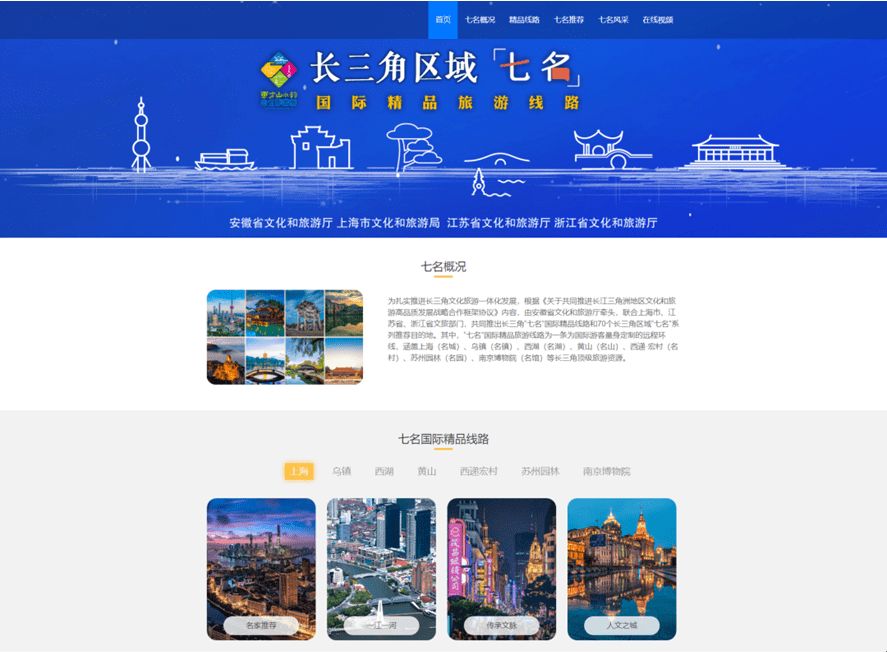PPT带尾巴的箭头怎么弄, 在我们平时编辑PPT文档的时候,经常会绘制各种图形来丰富文档的内容。最近有用户在问怎么做带尾巴的PPT箭头。其实方法很简单,只需要简单的几个步骤就可以做到。
我们来看看这个PPT箭尾弯曲的绘制方法。
具体操作如下:
步骤1:打开PPT2010,单击插入选项卡,然后单击插图组中的形状按钮。
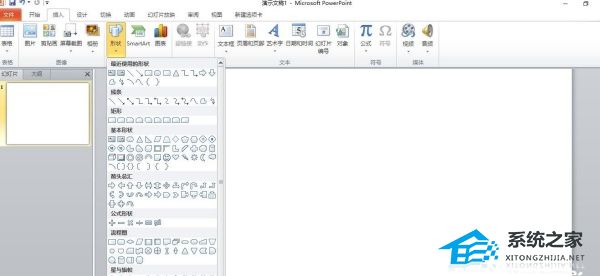
第二步:从打开下拉列表中选择箭头池中的右箭头,用鼠标在幻灯片窗格中画一个右箭头形状。

步骤3:右键单击绘制的右箭头,并从快捷菜单中选择编辑顶点。

第四步:将上方的可编辑顶点拖动到箭头左侧的下方顶点,使两个顶点重合。

第五步:也可以继续点击箭头上方凹角的可编辑顶点,用鼠标向上拖动手柄,然后调整尾部的手柄,使其呈现一定的弧度。

第六步:用同样的方法调整下凹角和尾部的手柄,得到带尾的箭头。

PPT带尾巴的箭头怎么弄,以上就是本文为您收集整理的PPT带尾巴的箭头怎么弄最新内容,希望能帮到您!更多相关内容欢迎关注。